工程師在使用CAD繪圖中離不開自定義圖框,那么自定義標(biāo)題欄、明細(xì)表以及圖框應(yīng)注意什么問題?本人總結(jié)了多年來使用中望CAD的一些經(jīng)驗(yàn),供大家參考。
一.圖框
首先重新定制一下中望CAD中的圖框(注:“圖紙?jiān)O(shè)置”中的圖紙是不能夠修改的,只能通過“定制圖幅”來給客戶定義)。
1.我們要把圖框的圖形刪減出來(如下圖)。首先定一下默認(rèn)的插入基點(diǎn)(有的客戶需要圖外框左下角為默認(rèn)基點(diǎn),有的需要圖內(nèi)框左下角為默認(rèn)基點(diǎn))。
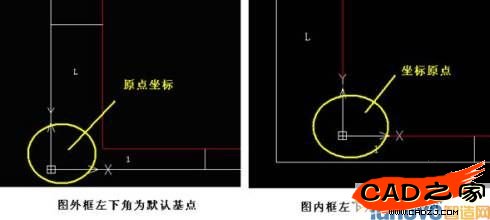
2.定制基準(zhǔn)點(diǎn)
定義附加欄基點(diǎn)
直接在附加欄插入基點(diǎn)處建立單行文字即可,內(nèi)容為:“!ZWTITLE-LL”。在繪制圖框時(shí)必須用ZWTITLE_LL、 ZWTITLE_INSERT、ZWTITLE_RU、ZWTITLE_LR和ZWTITLE_MAX共五個(gè)單行文字的插入點(diǎn)來指示附加欄、標(biāo)題欄、參數(shù)欄、附加欄和圖框右上角點(diǎn)。
二.標(biāo)題欄
1.尺寸問題
標(biāo)題欄在定制的過程中一定要注意長度與寬度,長度為180mm,寬度可以自定義。
2.屬性定義
a.定義屬性
輸入快捷命令“ATT”(定義屬性),會調(diào)出下面界面,我們填好“標(biāo)記”與“提示”,選擇插入點(diǎn),這樣就簡單的定義好了。
b.修改其他屬性
對齊方式要選擇“調(diào)整”,這樣就可以定制好兩個(gè)邊界夾點(diǎn),根據(jù)填寫的文字的內(nèi)容多少進(jìn)行文字壓縮與對齊。文字的樣式,高度,圖層顏色等等,也要在這里設(shè)定一下。這樣其他的文字定義屬性也是同樣的道理,進(jìn)行同樣的操作。

c.屬性定義順序
標(biāo)題欄設(shè)定好后,選擇“系統(tǒng)維護(hù)工具”的“超級屬性塊定義”會看到下面的界面,我們可以在這里通過“上移一行”“下移一行”調(diào)整一下定義文字的順序,也就是調(diào)整填寫標(biāo)題欄時(shí)的填寫順序。
3.文字預(yù)置
標(biāo)題欄中的比例是預(yù)顯的(預(yù)顯為1:1),是根據(jù)圖紙?jiān)O(shè)置中設(shè)置比例自動(dòng)生成的。如果客戶希望標(biāo)題欄中其他的文字內(nèi)容預(yù)顯,目前是無法實(shí)現(xiàn)的。
三.明細(xì)表
1.明細(xì)表一共為兩個(gè)文件,一個(gè)格式為.dwt的表頭文件和格式為.dwg的表體文件。
2.明細(xì)表中“數(shù)量X單重=總重”是系統(tǒng)設(shè)定好的,所以給客戶定義明細(xì)表時(shí),我們要把定義的“標(biāo)記”寫成“數(shù)量”如下圖,“提示”中的文字可以填寫成其他的文字。這樣就可以在填寫明細(xì)表時(shí)自動(dòng)計(jì)算出“總重”了。
3.生成明細(xì)表時(shí),可以通過“明細(xì)表設(shè)置”來修改文字的寬度比,這個(gè)不用在自定義明細(xì)表時(shí)考慮。

四.注意事項(xiàng)
定義圖框“圖層”的時(shí)候,最好建立一個(gè)特定的圖層名稱如“圖框外框”“圖框內(nèi)框”等等,最好設(shè)定好圖層顏色、圖層線寬等參數(shù)為特定值,不要設(shè)成 “bylayer”。同樣,“文字樣式”最好新建一個(gè)標(biāo)題欄的文字樣式,這樣就不會與系統(tǒng)設(shè)置相沖突,可以保證自定義內(nèi)容穩(wěn)定性。
相關(guān)文章
- 2021-09-08BIM技術(shù)叢書Revit軟件應(yīng)用系列Autodesk Revit族詳解 [
- 2021-09-08全國專業(yè)技術(shù)人員計(jì)算機(jī)應(yīng)用能力考試用書 AutoCAD2004
- 2021-09-08EXCEL在工作中的應(yīng)用 制表、數(shù)據(jù)處理及宏應(yīng)用PDF下載
- 2021-08-30從零開始AutoCAD 2014中文版機(jī)械制圖基礎(chǔ)培訓(xùn)教程 [李
- 2021-08-30從零開始AutoCAD 2014中文版建筑制圖基礎(chǔ)培訓(xùn)教程 [朱
- 2021-08-30電氣CAD實(shí)例教程AutoCAD 2010中文版 [左昉 等編著] 20
- 2021-08-30電影風(fēng)暴2:Maya影像實(shí)拍與三維合成攻略PDF下載
- 2021-08-30高等院校藝術(shù)設(shè)計(jì)案例教程中文版AutoCAD 建筑設(shè)計(jì)案例
- 2021-08-29環(huán)境藝術(shù)制圖AutoCAD [徐幼光 編著] 2013年P(guān)DF下載
- 2021-08-29機(jī)械A(chǔ)utoCAD 項(xiàng)目教程 第3版 [繆希偉 主編] 2012年P(guān)DF